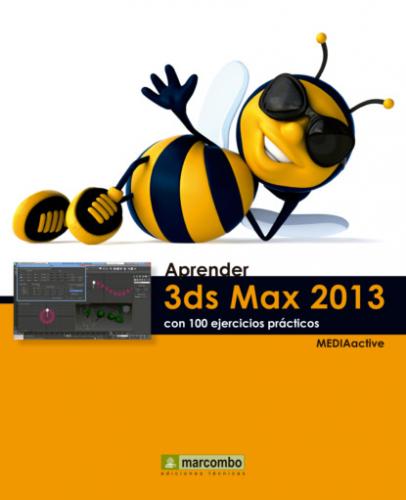068 Aplicar las herramientas de modelado poligonal
069 Aplicar superficies de subdivisión
070 Editar bordes y polígonos de una malla poligonal
071 Editar y modificar mallas poligonales
072 Paint Soft Selection y Paint Deformation
073 Obtener un objeto de composición BlobMesh
074 Conseguir prototipos geométricos complejos
077 Crear enrejados con el modificador Lattice
082 Suavizar objetos con el modificador Smooth
084 Cambiar el gizmo de un modificador
085 Aplicar varios modificadores a un objeto
086 Fijar el catálogo de subobjetos
087 Modelado con cuadrículas de corrección
088 Subdividir una cuadrícula de corrección
089 Distribuir copias de objetos aleatoriamente
090 Deformar superficies con el modificador Noise
093 Crear superficies que simulan terrenos
094 Modificar objetos de composición
097 Subdividir una superficie NURBS
098 Conocer otros métodos de creación de NURBS
100 Dar forma esférica a un objeto
| 001 | Conocer la interfaz de 3ds Max 2013 |
EN 3DS MAX 2013 la interfaz de usuario mantiene la funcionalidad y sencillez en cuanto a la localización de las herramientas. Los elementos de conocimiento imprescindible del programa son el Botón de aplicación, que incluye las principales acciones que se pueden llevar a cabo con los archivos, la Quick Access Toolbar, con una serie de iconos que permiten ejecutar otras habituales acciones de trabajo, y la cinta Graphite Modeling Tools, que aglutina todas las herramientas de trabajo con mallas poligonales.
IMPORTANTE
Al abrir por primera vez 3ds Max, el programa carga una ventana de bienvenida, denominada Welcome to 3ds Max. Desde esta ventana, los usuarios que se consideren principiantes encontrarán material en formato de vídeo en el cual se recogen acciones fundamentales de navegación, de creación y edición de objetos, de asignación de materiales y luces, etc., además de tutoriales.
1 Para acceder a 3ds Max 2013, haga doble clic en el icono de acceso directo del Escritorio.
2 La Barra de herramientas de acceso rápido (Quick Access Toolbar) muestra los iconos adecuados para crear y abrir escenas, guardarlas, deshacer y rehacer acciones y buscar carpetas. Presenta también como novedad en esta versión del programa un práctico selector de espacios de trabajo. Pulse el Botón de aplicación, situado a la izquierda de esta barra.
3 Este menú incluye las acciones más habituales que se llevan a cabo con los archivos (crear, abrir, guardar, importar y exportar, etc.). Además, muestra en la parte derecha el acceso directo a los archivos abiertos recientemente y los botones Options y Exit 3ds Max. Cierre el menú pulsando en la Barra de título.
4 En el extremo derecho de la Barra de título, la barra InfoCenter permite buscar fácilmente información acerca del programa. La Barra de menús, por su parte, incluye todas